クリップボード履歴を使用してWindows10でプレーンテキストとして貼り付ける
クリップボード履歴を使用して、Windows10でプレーンテキストとして貼り付けることができるようになりました。 Microsoftは、組み込みのクリップボード履歴機能を更新したため、すべてのユーザーは、元の書式を設定せずに、テキストフラグメントをドキュメントにすばやく貼り付けることができます。 多くの人が待ち望んでいた機能です。
広告
実際、特定のアプリや特定のWebサービスですでに利用可能なフォーマットなしでテキストフラグメントを貼り付ける機能。 たとえば、MicrosoftOfficeアプリに長く存在します。
Wordでは、[形式を選択して貼り付け]> [プレーンテキストとして貼り付け]を使用できます。 そのためのホットキー、Ctrl + Shift + Vもあります。 Wordの他に、Excel、Outlook、およびその他のアプリでも同様の機能を利用できます。
人気のあるWordPressWebソフトウェアは、投稿を作成するときにテキストエディターで同じオプションを提供します。
最後に、最新のすべてのWebブラウザーでは、Ctrl + Vの代わりにCtrl + Shift + Vショートカットキーを使用して、フォーマットせずにコピーしたフラグメントをテキストとして貼り付けることができます。
明らかに、すべてのWindowsアプリがすぐにそのような機能を備えているわけではありません。 いくつかの単純なものは、直接貼り付け(Ctrl + V)をサポートします。 使いやすくするために、Microsoftは クリップボードの履歴 Windows10のオプション。 だから、あなたが持っているなら クリップボード履歴を有効にしました、これでその機能を楽しむことができます。
この投稿では、Windows10でプレーンテキストとして貼り付ける方法を説明します。
クリップボード履歴を使用してWindows10でプレーンテキストとして貼り付けるには
- クリップボード履歴ウィンドウを開きます(そのためにはWin + Vを押します)。
- 貼り付けるテキストフラグメントを見つけます。
- エントリの右側に3つのドットがある[もっと見る]メニューボタンをクリックします。
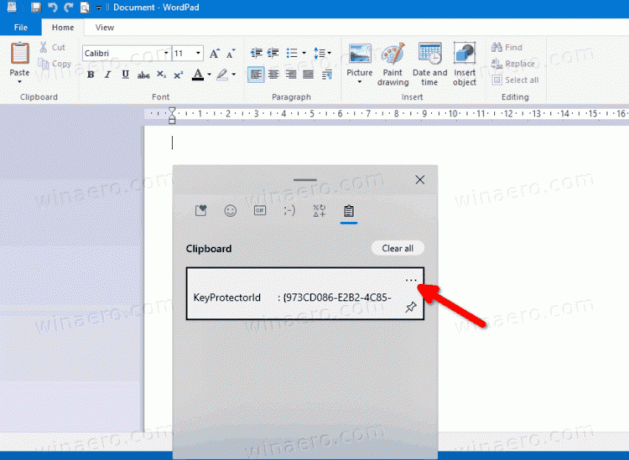
- クリック テキストとして貼り付ける ボタン。

これで完了です。 選択したテキストフラグメントは、元のフォーマットを保存せずにアクティブなアプリケーションに貼り付けられます。
その変更に加えて、Microsoftはクリップボードフライアウトに追加のオプションを追加しました。 Windows 10のビルド21318以降、絵文字、GIF、ASCIIスマイリー、記号を挿入するオプションが含まれるようになりました。 最後に、テキスト、絵文字、またはgifの必要なフラグメントをすばやく見つけることができる検索ボックスもあります。
